แนะนำ
การรีเซ็ตโทรศัพท์มือถือ Cloud ของคุณสามารถช่วยแก้ไขปัญหาซอฟต์แวร์, ปรับปรุงประสิทธิภาพ, และเตรียมอุปกรณ์สำหรับการขายหรือส่งต่อ เว้นแต่จะต้องมีความรู้ทางเทคนิค ใครก็สามารถทำตามขั้นตอนเหล่านี้เพื่อรีเฟรชอุปกรณ์ได้ คู่มือนี้ออกแบบมาเพื่อช่วยแนะนำคุณในการสำรองข้อมูล, การรีเซ็ตโรงงานและการรีเซ็ตแบบหนัก, และการแก้ไขปัญหาที่พบบ่อย มาเริ่มกันเลยว่าคุณสามารถรีเซ็ตโทรศัพท์มือถือ Cloud ของคุณอย่างถูกต้องได้อย่างไร

สำรองข้อมูลของคุณ
ก่อนที่เราจะเริ่มกระบวนการรีเซ็ต, จำเป็นต้องสำรองข้อมูลของคุณก่อน เพื่อป้องกันไม่ให้สูญเสียไฟล์สำคัญ, แอพ, และข้อมูลส่วนตัว นี่คือสิ่งที่คุณต้องทำ:
- ใช้บริการคลาวด์: ซิงค์รายชื่อติดต่อ, รูปภาพ, และข้อมูลสำคัญอื่น ๆ ไปยัง Google Drive หรือบริการคลาวด์อื่นที่คุณเชื่อถือ
- ที่เก็บข้อมูลภายนอก: การโอนข้อมูลไปยังการ์ด SD หรืออุปกรณ์ภายนอกเป็นอีกตัวเลือกที่น่าเชื่อถือ นี่รวมถึงการคัดลอกรูปภาพ, เอกสาร, และวิดีโอ
- ข้อมูลแอพ: ตรวจสอบให้แน่ใจว่าข้อมูลแอพทั้งหมดของคุณ รวมถึงข้อความและความก้าวหน้าในเกม ได้รับการสำรอง ตรวจสอบว่าแต่ละแอพมีการตั้งค่าสำรองของตัวเองหรือไม่
เมื่อข้อมูลของคุณได้รับการสำรองอย่างปลอดภัยแล้ว คุณสามารถดำเนินการรีเซ็ตต่อไปได้ การเตรียมตัวนี้ช่วยให้มั่นใจได้ว่าข้อมูลสำคัญของคุณจะไม่สูญหายระหว่างกระบวนการรีเซ็ต
รีเซ็ตโรงงานผ่านการตั้งค่า
การเข้าถึงเมนูการตั้งค่า
เพื่อเริ่มการรีเซ็ตโรงงาน ให้ไปที่การตั้งค่าโทรศัพท์ของคุณ เปิดแอพการตั้งค่าจากลิ้นชักแอพหรือหน้าจอหลักของคุณ
การนำทางไปยังตัวเลือกการสำรองข้อมูลและรีเซ็ต
- เลื่อนลงแล้วเลือก ‘ระบบ’
- แตะที่ ‘ตัวเลือกการรีเซ็ต’
- เลือก ‘รีเซ็ตข้อมูลโรงงาน’
การทำการรีเซ็ตโรงงานและการยืนยัน
- คลิกที่ ‘ลบข้อมูลทั้งหมด (รีเซ็ตโรงงาน)’
- หน้าจอการยืนยันจะปรากฏขึ้น อ่านรายละเอียดอย่างรอบคอบ
- แตะ ‘รีเซ็ตโทรศัพท์’
- หากมีการร้องขอ ให้ป้อนรหัสผ่านหรือ PIN ของคุณเพื่อยืนยัน
- โทรศัพท์ของคุณจะรีสตาร์ท และกระบวนการรีเซ็ตจะเริ่มขึ้น
การรีเซ็ตโรงงานผ่านเมนูการตั้งค่านั้นโดยทั่วไปเป็นเรื่องง่ายและเป็นมิตรกับผู้ใช้ เหมาะสำหรับการล้างข้อมูลเป็นประจำหรือเตรียมอุปกรณ์สำหรับการขาย
เมื่อเราได้อธิบายวิธีการรีเซ็ตโรงงานอย่างชัดเจนแล้ว เราจะย้ายไปยังวิธีที่แข็งแรงกว่า – การรีเซ็ตแบบหนักผ่านโหมดการกู้คืน
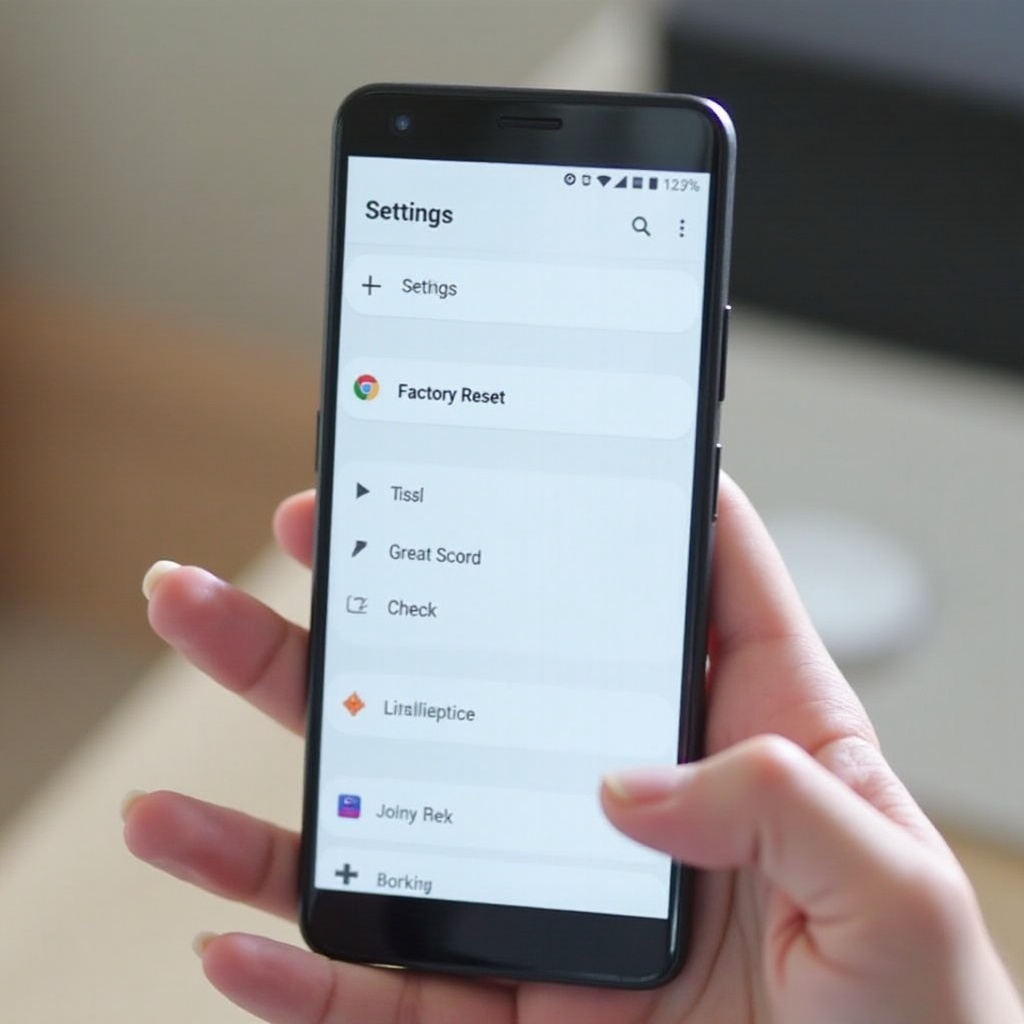
การรีเซ็ตแบบหนักผ่านโหมดการกู้คืน
การเข้าโหมดการกู้คืน
เมื่อคุณไม่สามารถเข้าถึงเมนูการตั้งค่าได้ การรีเซ็ตแบบหนักผ่านโหมดการกู้คืนสามารถเป็นตัวช่วยชีวิตได้
- ปิดโทรศัพท์มือถือ Cloud ของคุณ
- กดปุ่มเปิดปิดและปุ่มเพิ่มเสียงพร้อมกันจนกว่าจะเห็นโลโก้อุปกรณ์
- ปล่อยทั้งสองปุ่มเมื่อคุณเห็นโลโก้ นำคุณเข้าสู่เมนูโหมดการกู้คืน
การทำการรีเซ็ตแบบหนัก
- ใช้ปุ่มปรับระดับเสียงเพื่อเดินทางเมนู
- ไฮไลท์ที่ตัวเลือก ‘เช็ดข้อมูล/รีเซ็ตโรงงาน’
- กดปุ่มเปิดปิดเพื่อเลือก
- ยืนยันการเลือกโดยเลือก ‘ใช่’ และกดปุ่มเปิดปิดอีกครั้ง
- เมื่อกระบวนการเสร็จสมบูรณ์ ให้เลือก ‘รีบูตระบบเดี๋ยวนี้’
ข้อควรระวังและการเตือน
- ระดับแบตเตอรี่: ตรวจสอบว่าอุปกรณ์ของคุณมีแบตอย่างน้อย 50% ก่อนเริ่ม
- การสำรองข้อมูล: การรีเซ็ตแบบหนักจะลบข้อมูลทั้งหมด ดังนั้นสำรองข้อมูลให้เรียบร้อย
- ปฏิบัติตามคำแนะนำ: การเบี่ยงเบนจากขั้นตอนอาจทำให้เกิดปัญหา ดังนั้นให้ปฏิบัติตามขั้นตอนที่ระบุไว้
หลังจากเข้าใจวิธีการทำรีเซ็ตแบบโรงงานและแบบหนักแล้ว ก็สำคัญที่ต้องรู้วิธีแก้ไขปัญหาที่พบหลังการรีเซ็ต
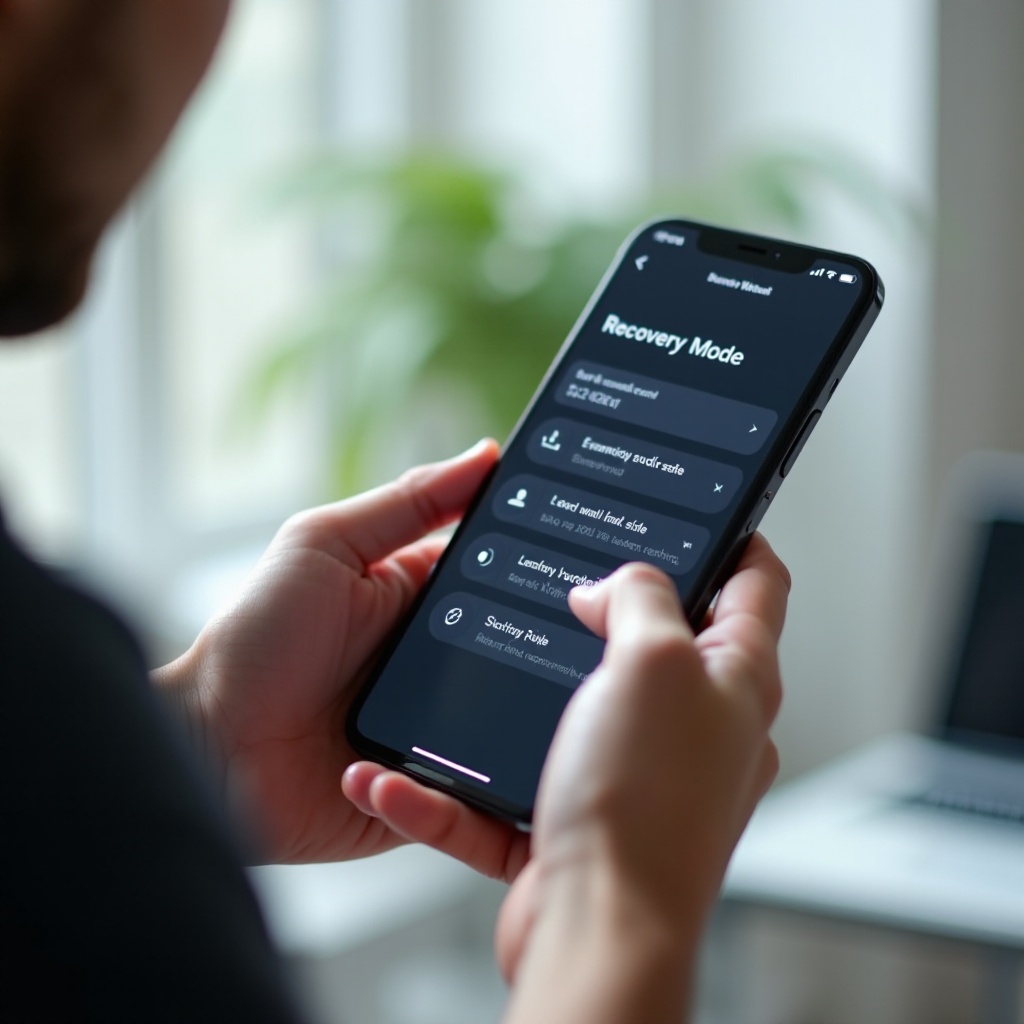
การแก้ไขปัญหาที่พบบ่อย
หลังการรีเซ็ต อาจมีปัญหาที่พบได้บ่อย:
- วงจรบูต: หากโทรศัพท์ของคุณติดอยู่ในวงจรบูต ให้ลองรีเซ็ตอีกครั้งหรือขอความช่วยเหลือจากมืออาชีพ
- ข้อมูลสูญหาย: ตรวจสอบว่าข้อมูลของคุณสามารถกู้คืนได้ผ่านบริการคลาวด์
- อุปกรณ์ไม่ตอบสนอง: ใช้บริการสนับสนุนจากผู้ผลิตหรือเทคนิคเชียนที่ได้รับการรับรองสำหรับความช่วยเหลือต่อไป
การแก้ไขปัญหาเหล่านี้ช่วยให้มั่นใจว่าโทรศัพท์ของคุณสามารถทำงานได้ตามปกติหลังการรีเซ็ต
ขั้นตอนหลังการรีเซ็ต
การรีบูตอุปกรณ์
หลังจากการรีเซ็ตแบบหนักหรือรีเซ็ตโรงงานเสร็จสิ้น อุปกรณ์ของคุณจะรีบูตโดยอัตโนมัติ โปรดอดทนเนื่องจากการเริ่มต้นครั้งแรกอาจใช้เวลานานกว่าปกติ
การกู้คืนการตั้งค่าและข้อมูล
- ตัวช่วยตั้งค่า: ปฏิบัติตามคำแนะนำบนหน้าจอเพื่อตั้งค่าอุปกรณ์ของคุณ
- กู้คืนจากการสำรองข้อมูล: ใช้การสำรองข้อมูลคลาวด์หรือสำรองข้อมูลทางกายภาพเพื่อกู้คืนข้อมูลสำคัญ
- ตั้งค่าการกำหนดค่าใหม่: รีเซ็ตการตั้งค่า Wi-Fi, วอลเปเปอร์, และการตั้งค่าที่คุณชื่นชอบ
การติดตั้งแอพที่จำเป็น
- Google Play Store: เข้าไปที่ Play Store
- ติดตั้งแอพ: ดาวน์โหลดและติดตั้งแอพที่จำเป็นของคุณจาก ‘แอพ & เกมของฉัน’
- ตรวจสอบสิทธิ์: ตรวจสอบว่าแต่ละแอพมีสิทธิ์ที่จำเป็นในการทำงานอย่างถูกต้อง
สรุปแล้ว การรีเซ็ตโทรศัพท์มือถือ Cloud ของคุณสามารถแก้ไขปัญหาซอฟต์แวร์ที่ดื้อรั้น ปรับปรุงประสิทธิภาพ และทำให้อุปกรณ์ของคุณมีการเริ่มต้นใหม่ในเวลาใหม่ คู่มือนี้ทำให้ขั้นตอนการรีเซ็ตง่ายขึ้น แต่อย่าลืมสำรองข้อมูลของคุณเพื่อหลีกเลี่ยงการสูญหาย การเลือกรีเซ็ตโรงงานผ่านการตั้งค่าหรือรีเซ็ตแบบหนักผ่านโหมดการกู้คืน ให้ปฏิบัติตามขั้นตอนอย่างรอบคอบและตรวจสอบทุกอย่างเพื่อให้แน่ใจว่าคุณจะไม่พบปัญหาที่ไม่คาดคิด
คำถามที่พบบ่อย
ฉันควรทำอย่างไรถ้าโทรศัพท์ Cloud Mobile ของฉันยังไม่ตอบสนองหลังจากรีเซ็ต?
ถ้าโทรศัพท์ Cloud Mobile ของคุณยังไม่ตอบสนอง ให้ลองทำการรีเซ็ตอีกครั้งหรือติดต่อฝ่ายสนับสนุนลูกค้าเพื่อขอความช่วยเหลือเพิ่มเติม
การรีเซ็ตโทรศัพท์ Cloud Mobile ของฉันจะลบข้อมูลทั้งหมดหรือไม่?
ใช่, การรีเซ็ตเครื่องหรือรีเซ็ตอย่างสมบูรณ์จะลบข้อมูลทั้งหมดของคุณ ควรสำรองข้อมูลที่สำคัญก่อนดำเนินการเสมอ
ควรรีเซ็ตโทรศัพท์ Cloud Mobile บ่อยแค่ไหน?
ควรรีเซ็ตโทรศัพท์เมื่อจำเป็นเท่านั้น เช่น เมื่อแก้ไขปัญหาที่ต่อเนื่อง การขายโทรศัพท์ หรือเมื่อฝ่ายสนับสนุนแนะนำให้รีเซ็ตหลังการแก้ไขปัญหาเบื้องต้น


